昨日、遅くに帰宅したらApple TVが届いてました。
サクサクと初期設定が完了したので新しいApple TVを紹介したいと思います。
Apple TVが発表された時の記事は以下です。

Apple 9月9日のイベント所感 iPhoneとAppleTVとiPad
楽しみにしていたAppleのイベントが終了しました。全体的に噂されていたとおりの発表だったので新鮮な驚きはほとんどなかったです。昔に比べるとAppleも情報が漏れるのを防ぐことが出来てないですね。昨年くらいから大体リーク情報の通りの発表にな...
開封の儀
まずは開封です。
今回新しく発売された第4世代のApple TVからサイズが大きくなっています。
それほど気になる大きさではありません。
Apple TV本体とSIRI リモコン、リモコン充電用のLightningケーブル、冊子、電源ケーブルが同梱されてます。
写真の通り本体は背が高くなりました。
光出力端子がなくなってます。
本体をひっくり返すとAppleマークが入ってました。
すでに何回かリモコン上部と下部を間違えて操作してしまいました。
わかりづらいかも。(笑)
リモコンの裏です。
写真で見るとiPod Touchのような感じになってますが、本体は軽くて質感は今ひとつです。
AVアンプと接続
次にAVアンプと接続です。
直接テレビと接続してもいいのですが、AVアンプと7.1chのスピーカー環境があるので、これまでどおりAVアンプと接続をします。
これまでの環境については以下の記事を参考にしてくださいませ。

自宅での音楽再生環境 AirplayとBluetooth
今回は自宅での音楽の聴き方について書きたいと思います。 ポータブルオーディオよりも前にオーディオにはまってるので、当然こだわりもあるんですが、現在はあまりお金をかけずに最大限の音質と利便性を確保してます。 ただ、この利便性のおかげで自宅では...
接続は非常にシンプルです。
電源ケーブルを接続し、Apple TVとAVアンプをHDMIケーブルを接続して完了です。
HDMIケーブルは本体に添付されないので気をつけてくださいませ。余ってるHDMIケーブルがない場合は、あらかじめ購入しておきましょう。
今まで私が使っていた第2世代のApple TVには光出力もついていたのですが、今回から光出力がなくなりましたのでHDMIケーブルのみの接続となります。
次ページに続きます。
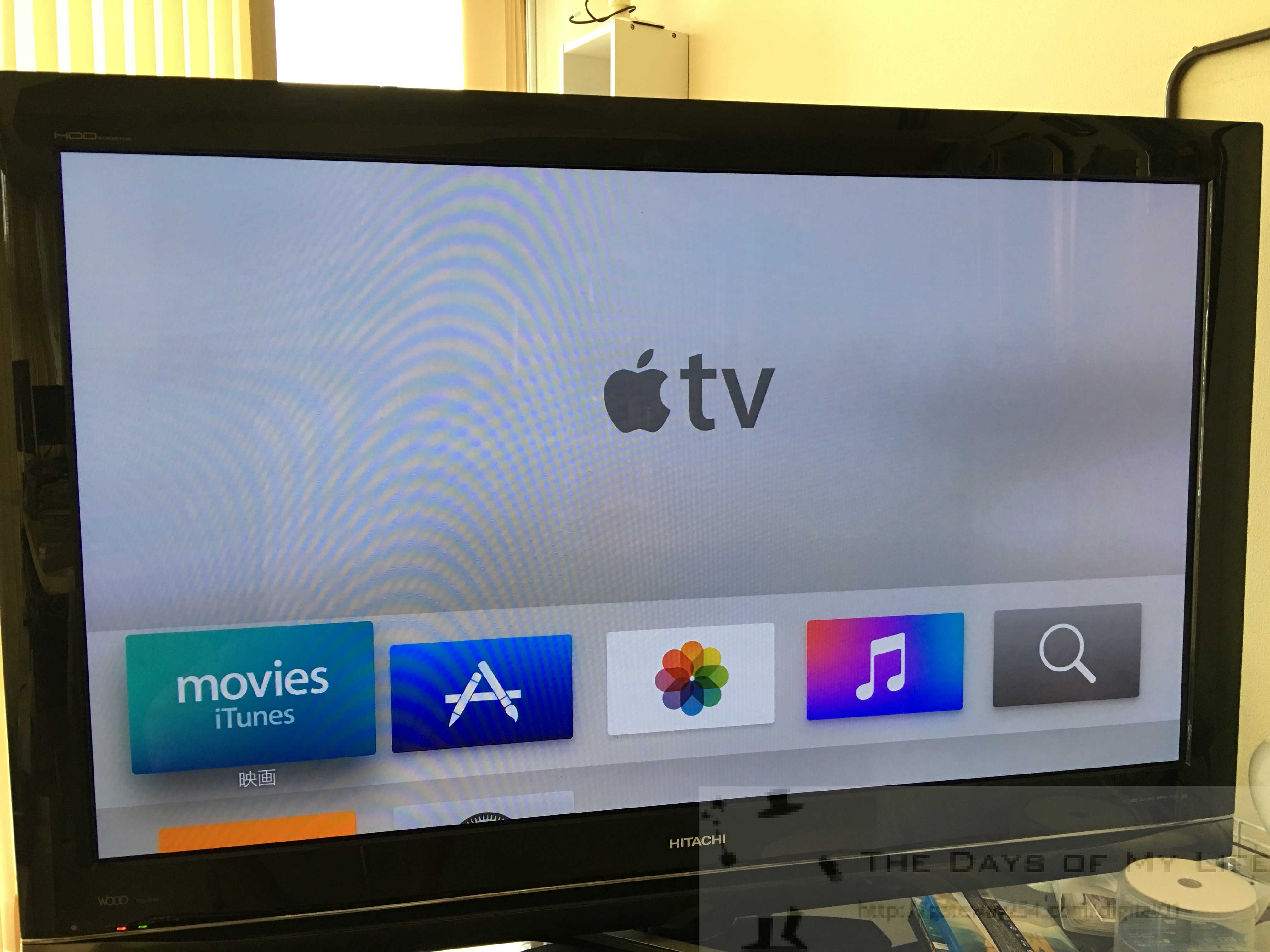










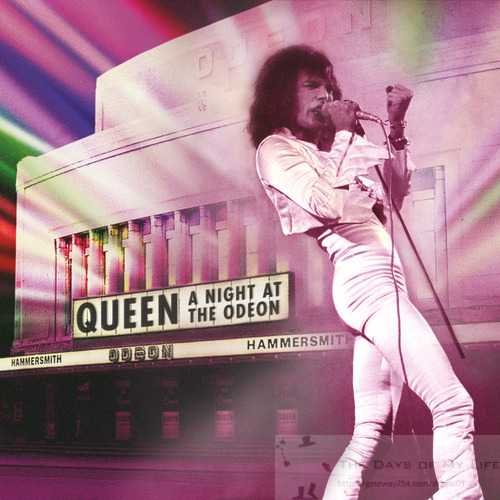
コメント
[…] 配信サービスをテレビで視聴するときはApple TVを使ってました。私が所有している第4世代のApple TVは4Kに対応していませんし、HDMI ARC機能もありません。よってApple TVを使うときは、テレビ […]